Har du noen gang lurt på hvordan legge til undertekster på en DVD for en morsommere og mer tilgjengelig seeropplevelse? Det være seg utenlandske filmer eller forbedre tilgjengeligheten, å legge til undertekster kan forbedre innholdet betydelig. Denne artikkelen vil hjelpe deg i trinn-for-trinn-prosessen helt fra begynnelsen av ripping, avspilling eller brenning av en DVD ved hjelp av AVAide DVD Ripper, VLC Media Player eller Tipard DVD Creator. Du vil også lære effektive metoder fra embedding.SRT-filer, tilpasse fonter og farger for å integrere undertekster som tillater sømløs avspilling på forskjellige enheter. Forvandle måten du ser DVDer på!
Del 1. Hva du trenger når du legger til en undertekst på en DVD
For å legge til undertekster til en DVD, trenger du spesifikke verktøy og filer for å sikre en jevn prosess. Her er det du trenger:
| Behov | Beskrivelse |
| Undertekstfil | Undertekstformater som SRT, SUB eller SSA med tekst og tidsinformasjon synkronisert med DVD-innholdet ditt. |
| Programvare for DVD-forfatter | Verktøy som Tipard DVD Creator eller AVS Video Editor for å integrere undertekster i DVD-prosjektet ditt. |
| Datamaskin med DVD-stasjon | En PC eller Mac utstyrt med en DVD-stasjon for import og brenning av DVD-innhold. |
| Tomme DVD-er | Tomme DVD-er av høy kvalitet for brenning av det endelige redigerte innholdet. |
| Videoredigeringsferdigheter | Grunnleggende kunnskap om videoredigering for å justere undertekster riktig med videoen. |
Del 2. Den beste måten å legge til undertekst på DVD før du ripper den
Ripping av en DVD med undertekster innebygd i den vil sikre at innholdet er lettere å forstå og forbedre seertilfredsheten til publikum. For dette, AVAide DVD Ripper er det beste verktøyet siden det gir enestående enkelhet, effektivitet og kvalitet. Dens enkle funksjoner gjør den til den ideelle programvaren for å tekste og rippe DVDer til ønsket format.
- Legg til .SRT-, .SSA- eller .ASS-undertekster med justerbar font, størrelse og farge.
- Konverter DVD-videoer til MP4, MKV, AVI og MOV for sømløs avspilling.
- Oppretthold original video- og lydkvalitet mens du bygger inn undertekster effektivt.
- Bruk GPU-akselerasjon for 30 ganger raskere ripping uten kvalitetstap.
Trinn 1Last ned og installer AVAide DVD Ripper
Gå til det offisielle AVAide-nettstedet og last ned programvaren. Etter å ha installert det, bør du følge veiledningen på skjermen og starte programmet.
Steg 2Last inn DVD-en
Sett DVD-en i DVD-stasjonen på datamaskinen. Klikk Last inn DVD i AVAide og importer platen, ISO-filen eller DVD-mappen til programvaren.

Trinn 3Legg til undertekst til DVD-videoen din
Deretter klikker du på Redigere knappen, velg Undertekst fanen, og last opp en.SRT-, .SSA- eller.ASS-fil. Still inn skrifttype, størrelse, farge og plassering av undertekstteksten etter dine preferanser.
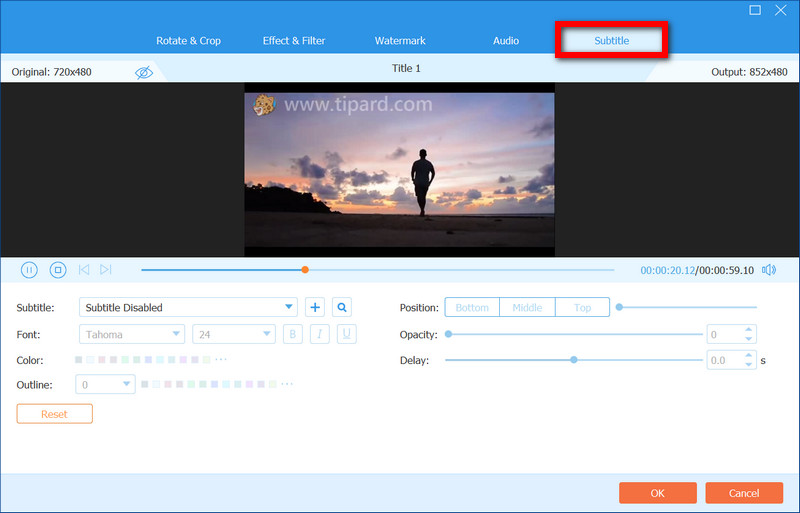
Trinn 4Velg Utdataformat og innstillinger
For det andre, klikk på Utgående format meny. Her kan du velge ønsket format, som f.eks MP4, MKV, AVI, osv. Du kan også stille inn videooppløsning, bitrate og kodertype på dette stadiet for bedre ytelse.
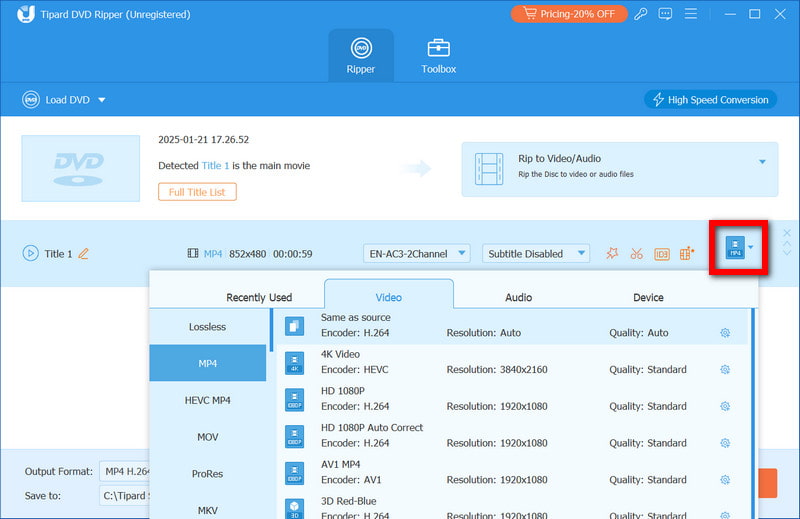
Trinn 5Rip DVDen
Angi målmappen til den digitale filen. Klikk på Ripp alle for å starte rippeprosessen sammen med de innebygde undertekstene.
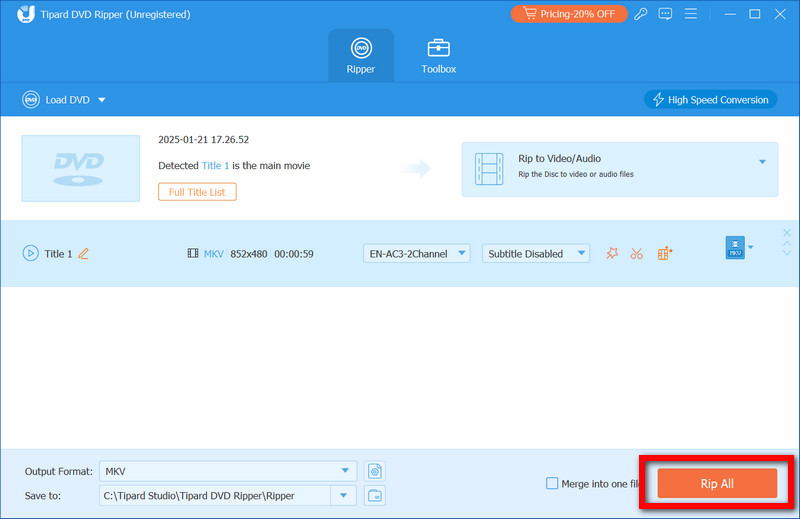
Del 3. Hvordan legge til undertekster på DVD når du spiller DVD
Nyt eksepsjonelle utenlandske filmer, gjør den visuelle opplevelsen din mer personlig, eller gi bedre tilgang ved å legge til undertekster til en DVD under avspilling. Perfekt for alle typer filmer, VLC Media Player har robust undertekststøtte for å laste, redigere, synkronisere og nyte filmen enda mer. Du kan også legge til undertekster mens du er på farten ved hjelp av VLC. Det vennlige grensesnittet, kombinert med funksjoner som VLC undertekstforsinkelse justering, gjør hele opplevelsen uanstrengt, og sikrer perfekt synkronisering mellom lyd og undertekster.
Trinn 1Installer og åpne VLC
Skaff deg VLC Media Player-programvare og installer den på datamaskinen din. Åpne nå VLC, og velg deretter Media > Åpne platen …
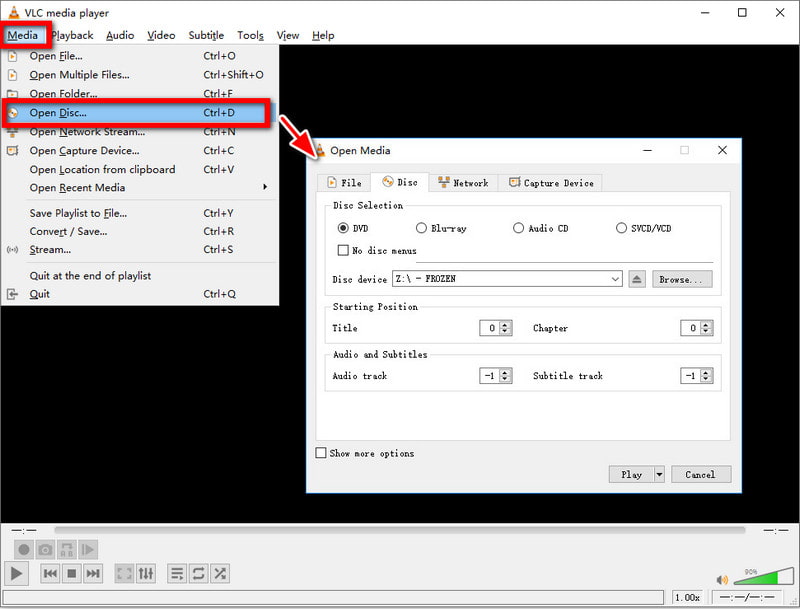
Steg 2Last inn DVD-en
Velg nå DVDen du vil se. Du kan også endre preferanser som startposisjon, lydspor og aktive undertekster. Når alt er satt, klikk Spille, og DVD-en starter.
Trinn 3Legg til undertekster
Fra toppmenyen, velg Undertekst > Legg til undertekstfil... Bla gjennom PC-en og velg den foretrukne underteksten, og DVD-en vil spille av med nye undertekster.
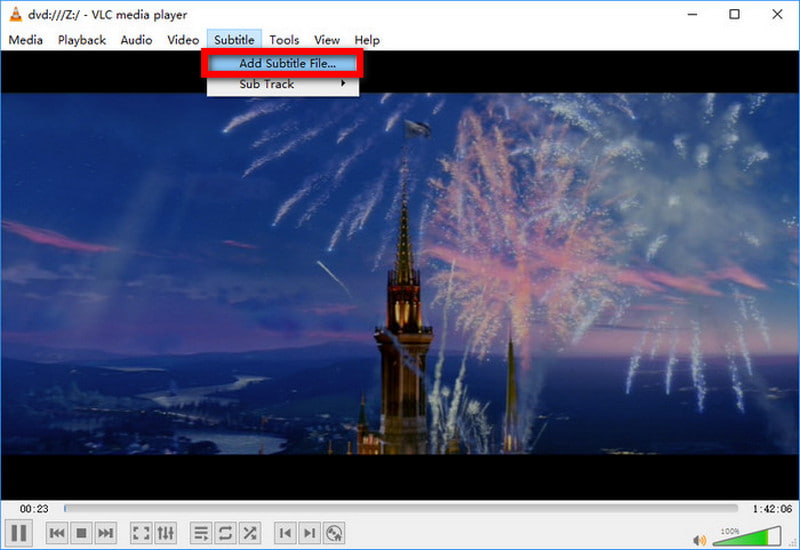
Del 4. Slik legger du til undertekster på DVD før du brenner den
Å legge til undertekster til en DVD før du brenner den sikrer ingen avbrudd mens du ser, og gir en jevn, oppslukende opplevelse. Med Tipard DVD Creator, kan du enkelt legge til undertekster, redigere videofiler og lage DVDer eller Blu-rays i forskjellige formater. Programvaren støtter flere videoformater, slik at du kan skreddersy innholdet etter dine preferanser. Du kan justere undertekstskrift, størrelse, farge og posisjon for perfekt synkronisering. I tillegg tilbyr den funksjoner som trimming, beskjæring og å legge til filtre, sammen med beste aDVD-brenner støtte for faglige resultater.

GRATIS NEDLASTING For Windows 7 eller nyere
 Sikker nedlasting
Sikker nedlasting
GRATIS NEDLASTING For Mac OS X 10.13 eller nyere
 Sikker nedlasting
Sikker nedlastingTrinn 1Installer og start
Begynn med å laste ned og installere programvaren på datamaskinen din. Når den er installert, start den og velg DVD-plate som utdataformat.
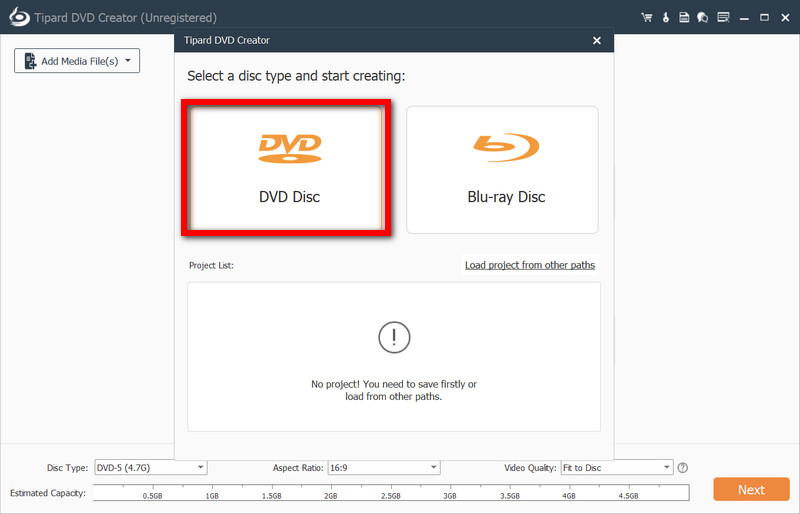
Steg 2Importer videofiler
For å laste opp videoer, klikk på Legg til mediefil(er) og dele dem opp i forskjellige seksjoner etter behov for DVD-en. Etterpå justerer du rekkefølgen på videoene.
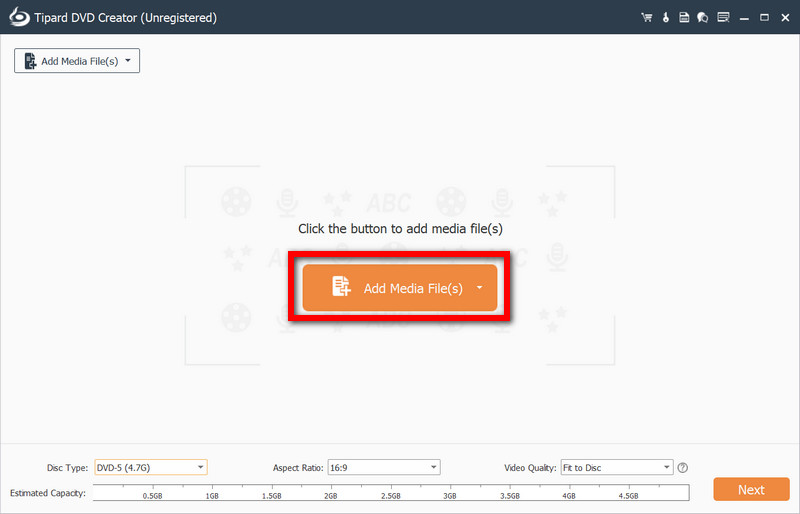
Trinn 3dd undertekster
Velg en lydvideo fra listen og klikk Rediger undertekst. I menyen for undertekstinnstillinger klikker du på Legg til undertekst for å legge ved undertekstfiler som er enten SSA, SRT eller ASS. Til slutt, endre skrifttype, størrelse, farge, gjennomsiktighet og plassering slik du vil.
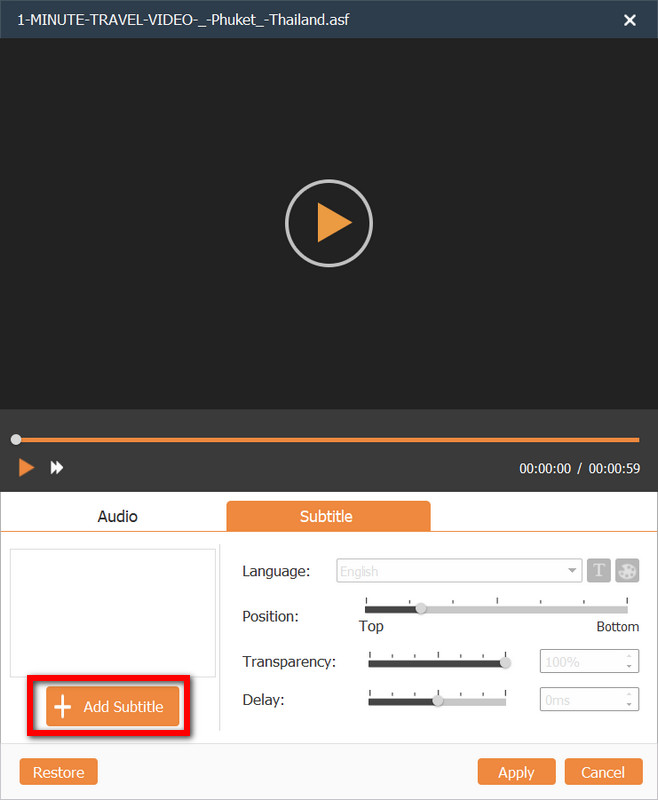
Trinn 4Tilpass menyen
For å endre menyer, klikk på Neste knappen, velg en mal, eller last opp et personlig bakgrunnsbilde og still inn ønsket musikk. Deretter endrer du tekst-, ramme- og knappstilene til ditt foretrukne utseende.
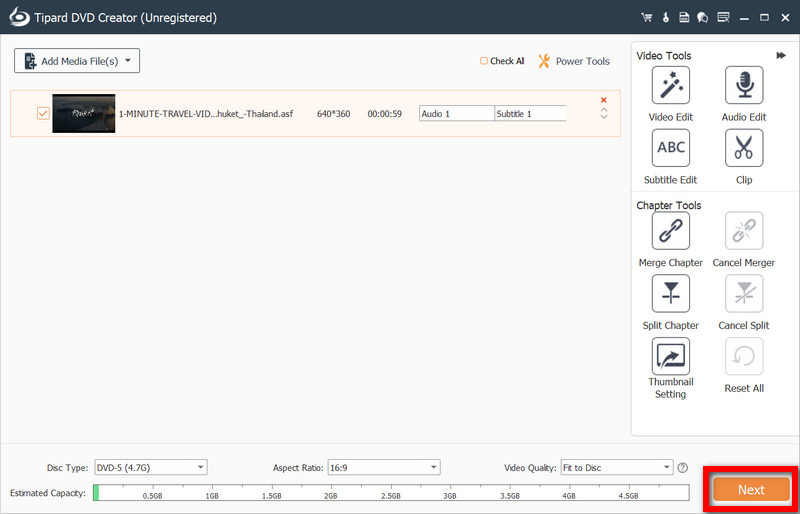
Trinn 5Brenn DVDen
Til slutt klikker du på Brenne for å spesifisere utdata som ett av disse alternativene: DVD, DVD-mappe eller ISO-fil. Når innstillingene er bekreftet, start brenneprosessen.
Til lage en DVD med undertekster, å ha de riktige verktøyene og teknikkene er avgjørende for å integrere undertekstene feilfritt. Enten du ripper, spiller av eller brenner en DVD, AVAide DVD Ripper eller Tipard DVD Creator vil gjøre prosessen enklere. Følg disse teknikkene for å tilpasse og forbedre DVD-ene for en enklere og mer fornøyelig seeropplevelse.
Beste verktøy for å rippe og konvertere DVD-plater/mappe/ISO-bildefiler til forskjellige formater.




